2025-05-29 14:38:12 • Abgelegt unter: Office Word • Bewährte Lösungen
Wie man Google Slides im Hochformat erstellt
Google Slides ist eine produktive Plattform, die viele Menschen als primäre Gewohnheit zur Erstellung von Präsentationsfolien für die Arbeit betrachtet und entwickelt haben. Diese Plattform hat die Erstellung von Präsentationsfolien auf ein völlig neues Niveau gehoben. Sie bietet ähnliche Funktionen wie herkömmliche Plattformen wie Microsoft PowerPoint, ohne dass die Software auf das Gerät heruntergeladen werden muss. Verschiedene Funktionen, wie z.B. das Ändern der Ausrichtung der Präsentation, sind in den bestehenden Plattformen recht einfach und üblich. Google Slides bietet jedoch ein ähnliches Erlebnis, das wir Ihnen in einem Leitfaden erläutern, in dem beschrieben wird, wie Sie Google Slides im Hochformat erstellen können.
Wie man Google Slides im Hochformat erstellt
Wie bereits erwähnt, hat Google Slides mit seinem intuitiven System den Markt erobert. Es bietet nicht nur eine ähnliche Erfahrung bei der Erstellung von Präsentationen über ein Online-System, sondern ermöglicht es den Benutzern, mit anderen Personen in Echtzeit zusammenzuarbeiten, um die Dateien nach Wunsch zu ändern. Das macht diese Plattform zur ersten Wahl für viele Nutzer auf dem Markt. Bei der Gestaltung einer Büropräsentation kann es vorkommen, dass Sie die Ausrichtung Ihrer Datei ändern müssen, damit sie ansprechend und angemessen aussieht. Dazu ist es wichtig, dass Sie die folgenden Schritte verstehen, die Ihnen erklären, wie Sie ein Google Slide vertikal erstellen.
Schritt 1. Aufrufen der Seiteneinrichtung
Rufen Sie Google Slides über den Browser auf und öffnen Sie die Präsentation, die Sie bearbeiten möchten. Tippen Sie auf "Datei", um ein Dropdown-Menü zu öffnen und wählen Sie dann die Option "Seite einrichten".
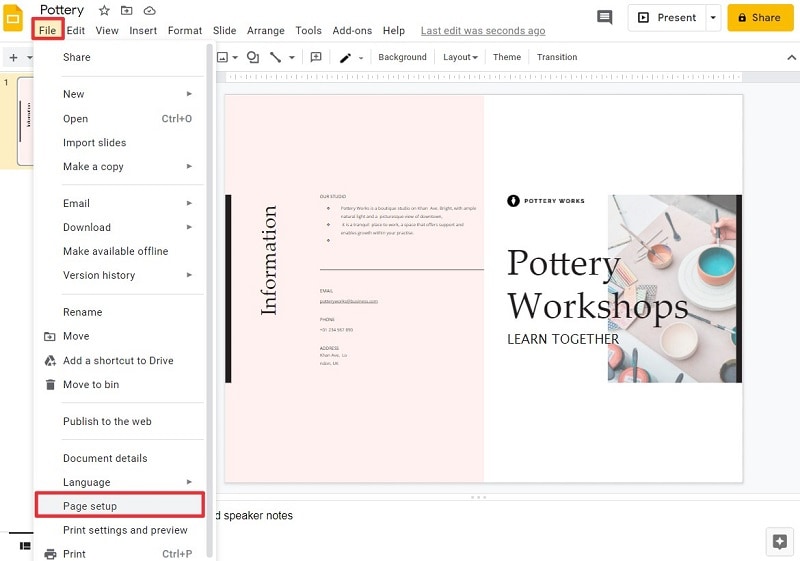
Schritt 2. Aufrufen der Seiteneinrichtung
Nun öffnet sich ein kleines Fenster, in dem Sie die Seitenausrichtung anpassen können. Um Google Folien im Hochformat zu erstellen, können Sie die beiden Zahlen für Breite und Höhe in den Abmessungen vertauschen. Oder Sie können die Seitengröße nach Belieben anpassen. Tippen Sie dann auf "Übernehmen", um die Ausrichtung Ihrer Datei in ein vertikales Format zu ändern.
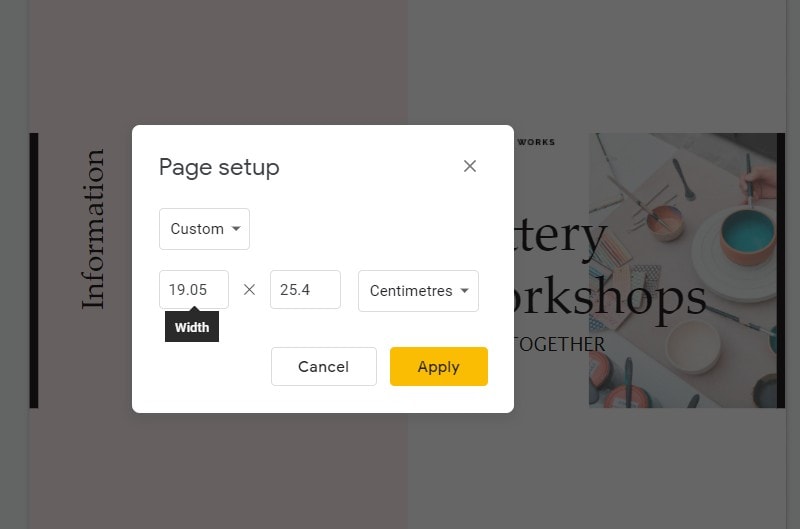
Eine All-in-One PDF-Lösung für Sie
Wenn Sie mehr über die Methoden wissen, mit denen Sie Folien in Google Slides vertikal gestalten können, sollten Sie sich mit einer sehr kompetenten Plattform vertraut machen, die ein sehr gängiges Dateiformat verwaltet. Das PDF-Dateiformat ist bei der Übertragung offizieller Dokumente weit verbreitet und erfordert einen geeigneten PDF-Editor zur einfachen Verwaltung der Datei. Wondershare PDFelement - PDF Editor bietet den Anwendern einen sehr umfassenden Funktionsumfang, mit dem sie alle Anforderungen mühelos verwalten und abdecken können.
 G2-Wertung: 4.5/5 |
G2-Wertung: 4.5/5 |  100 % Sicher |
100 % Sicher |Die Bearbeitungstools bieten dem Benutzer eine effektive Umgebung, um alle Bearbeitungen auf eine PDF-Datei anzuwenden. Die Konvertierungstools ermöglichen es dem Benutzer, die Qualität der PDF-Datei auch nach der Konvertierung zu erhalten. Außerdem ist die Plattform nicht darauf beschränkt, solche Funktionen anzubieten. PDFelement bietet verschiedene Tools zum Kommentieren und Überprüfen, mit denen Sie eine Datei mit Anmerkungen versehen können, ohne eine andere Plattform aufrufen zu müssen. Mit wichtigen Funktionen wie dem Hinzufügen digitaler Signaturen kann der Benutzer seine Dateien durch Passwortschutz und Schwärzung von Informationen schützen.
Die neueste Version von PDFelement ist vielfältig und unverwechselbar, denn sie bietet dem Benutzer eine bessere Oberfläche und eine beeindruckende Leistung bei der Arbeit. Sie fügte digitale Signaturen und Cloud-Speicher in das System ein und versuchte, eine 300-mal höhere Verarbeitungsgeschwindigkeit zu bieten, was sie zu einem perfekten PDF-Editor macht.
Wie man eine Seite in PDF dreht
Da Sie eine ausführliche Anleitung zum Wechsel ins Hochformat in Google Slides kennengelernt haben, ist es wichtig, die Methode zu verstehen, mit der Sie die Seite Ihres PDF-Dokuments drehen können. PDFelement bietet die beste Umgebung, um alle Aspekte abzudecken und konzentriert sich darauf, Ihnen alle Funktionen über eine einzige Plattform zur Verfügung zu stellen. Obwohl der Prozess recht einfach zu sein scheint, ist es notwendig, den Benutzern ein klares Verständnis für die Verwendung der entsprechenden Tools zu vermitteln, um die Seite in einer PDF-Datei erfolgreich zu drehen. Um dies zu verstehen, sehen Sie sich die folgenden Schritte an.
Schritt 1. Öffnen Sie die PDF-Datei
Sie müssen die Plattform herunterladen und auf Ihrem Desktop starten. Öffnen Sie anschließend das PDF-Dokument, das Sie drehen möchten, indem Sie im Startfenster auf die Option "Dateien öffnen" zugreifen.
 G2-Wertung: 4.5/5 |
G2-Wertung: 4.5/5 |  100 % Sicher |
100 % Sicher |
Schritt 2. Zugriff auf das Thumbnail
Tippen Sie auf das "Thumbnail" Symbol in der linken Bildschirmhälfte. Wenn ein neues Fenster auf dem Bildschirm erscheint, müssen Sie mit der rechten Maustaste auf die entsprechende PDF-Seite klicken, die Sie drehen möchten. Wählen Sie "Seite drehen" aus dem Dropdown-Menü, um fortzufahren.
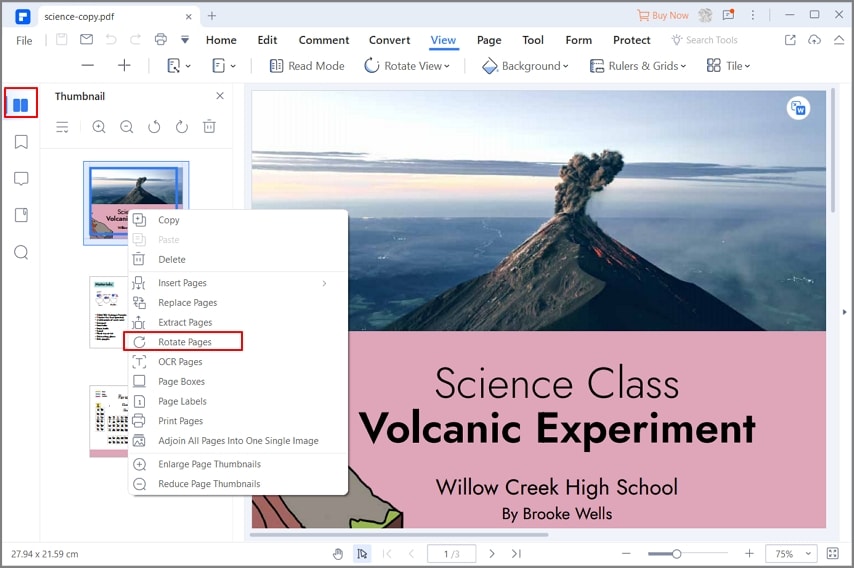
Schritt 3. Seite rotieren
Ein Popup-Fenster erscheint auf dem Bildschirm. Wählen Sie den Ausrichtungswinkel, den Sie fixieren möchten. Sie können auch den Seitenbereich auswählen, den Sie anwenden möchten. Klicken Sie dann auf die Schaltfläche "OK".
 G2-Wertung: 4.5/5 |
G2-Wertung: 4.5/5 |  100 % Sicher |
100 % Sicher |
Es gibt eine weitere Möglichkeit, die Seitenausrichtung zu drehen. Gehen Sie zum "Seite" Menü und klicken Sie direkt auf das "Drehen" Symbol, um die Seitenausrichtung wie gewünscht zu ändern.

Wie Sie sehen, ist es sehr praktisch, die Ausrichtung Ihrer Präsentation in Google Slides zu ändern. In diesem Artikel finden Sie eine einfache Anleitung, wie Sie in Google Slides Folien im Hochformat erstellen können und wie Sie die Ausrichtung von PDF-Seiten ändern können.
Kostenlos Downloaden oder PDFelement kaufen jetzt sofort!
Kostenlos Downloaden oder PDFelement kaufen jetzt sofort!
PDFelement kaufen jetzt sofort!
PDFelement kaufen jetzt sofort!





Noah Hofer
staff Editor